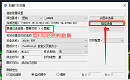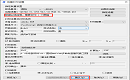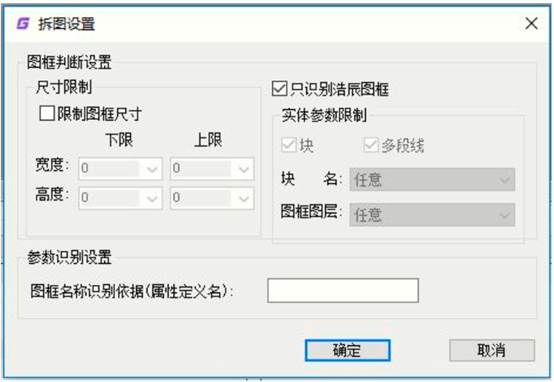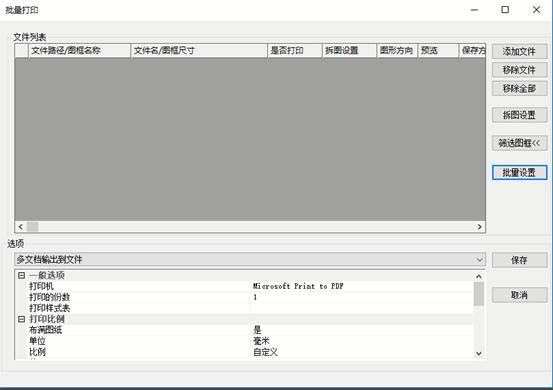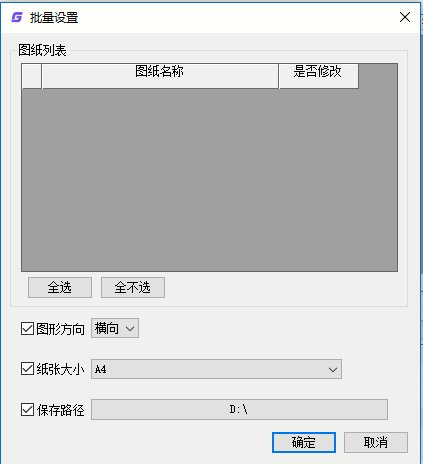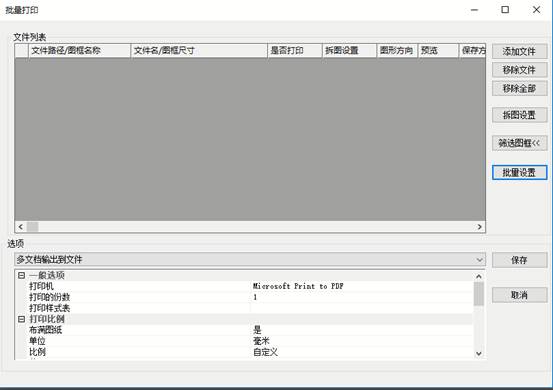CAD里面模型和布局,布局主要是為了打印設置的,在CAD里面發布功能可以結合布局設置,實現大家都需要的批量打印功能,下面具體介紹一下操作步驟。
主要是設置標注的布局設頁面管理器
一、建立標準的布局
1.頁面設置
用鼠標左鍵單擊“布局1”附簽。在隨后出現的“頁面設置—布局1”對話框中,選“圖紙尺寸和圖紙單位”區“圖紙尺寸”下拉列表中的“ISO A4 (297.00mm×210.00mm)”;在“圖紙方向”區,選擇“橫向”;在“打印比例”區,選“比例”為“1:1”(該比例是相對于圖紙空間而言的)。然后單擊“確定”,如圖1所示。

2.設置可打印區域
當發現圖紙“可打印區域”不符合A4橫向國標的“267.00mm×200mm”時,可以打開打印配置文件,修改輸出圖紙的可打印區域,使可打印區域剛好等于國標要求的圖框大小。
(1)在下拉菜單中選“文件”→“ 打印機管理器”,打開打印配置文件,在隨后出現的“打印機配置編輯器”對話框中,選“設備和文檔設置”選項卡,選中在“用戶定義圖紙尺寸與標準”下的“修改標準圖紙尺寸(可打印區域)”,選擇“ISO A4(297.00mm×210.00mm)”,單擊“修改”按鈕。
(2)在隨后出現的“自定義圖紙尺寸—可打印區域”對話框中,根據圖幅國標的規定,修改左邊距為需要,上、下、右邊距分別為5.8和17.8,單擊“下一步”,再單擊“完成”。

(3)用鼠標右鍵單擊“布局1”選“頁面設置”,又出現“頁面設置—布局1”對話框。選“打印設備”選項卡,在“打印機配置”區中,選擇剛才修改的打印配置文件,單擊“確定”。這時,圖紙自動更新為國標的橫向A4圖紙。
3.重命名布局
(1)用鼠標右鍵單擊“布局1”選“重命名”,在彈出的“重命名布局”對話框中,輸入“H_A4”。
(2)用鼠標右鍵單擊“布局2”,選“刪除”,則刪除了布局2。
4.創建視口
(1)用鼠標左鍵單擊選中視口,再單擊鼠標右鍵,選“刪除”,把系統自動生成的視口刪除掉(因為視口也是CAD的一種對象,所以可以進行各種編輯)。
(2)在下拉菜單中,選“視圖”→“視口”→“一個視口”,出現提示:[開(ON)/關(OFF)/布滿(F)/消隱出圖(H)/鎖定(L)/對象(O)/多邊形(P)/恢復(R)/2/3/4]<布滿>:直接回車(確認布滿),則視口的矩形框剛好與可打印區域的虛線重合。這樣,也就使得視口與用戶定義的圖框相同了。
5.插入標題欄
在下拉菜單中,選“插入”→“塊...”,把已制作好的標題欄塊按1:1插入即可。比如浩辰建筑和浩辰機械都有自帶標題欄可以直接插入。
6.保存布局
將所做的布局,以(.dwt)擴展名保存到系統缺省的Template文件夾中,所完成的布局如圖所示。

二、調用標準布局
1.打開布局
開始新圖,選擇A4模板,在設計完模型空間后,用鼠標左鍵單擊“A4”附簽,利用布局在紙空間出圖。不過,對于一幅圖形,用戶還可以以不同的比例輸出至其他幅面的圖紙中。這時,只要用鼠標右鍵單擊“A4”附簽,選“來自樣板....”,選擇在系統缺省文件夾中的已建立好的符合要求的其他布局即可。
2.設定浮動視窗比例
(1)用鼠標左鍵在浮動視窗內雙擊進入浮動模型空間,如圖5所示。此時,原來的視口矩形框變粗。
圖5 浮動模型空間示意圖
(2)設定浮動視窗比例在命令行輸入“ZOOM”,選擇“S”選項,并輸入nXP(表示相對于圖紙空間將圖形放大(n>1)或縮小(n<1))。浮動視窗比例就是浮動視窗中顯示的對象的大小與模型空間對象的大小之比。該比例也可以在圖紙空間用鼠標左鍵單擊視口,然后在工具條上選“對象特性”按鈕,在“特性”對話框中的 “標準比例”來選擇。打印時,如果打印對話框中的比例永遠固定設置為1:1,則只需用這個浮動視窗的比例來控制打印輸出的比例。
3.按布局更新標注
(1)在命令行輸入DIM,再輸入UPDATE,用“ALL”響應“選擇對象”的提示。這里,要注意的是在模型空間標注尺寸時,尺寸標注樣式“調整”選項卡中的“標注特征比例”必須設為“按布局(圖紙空間)縮放標注”。選擇該選項可以保證在模型空間標注的尺寸樣式值,在切換到布局后,不隨浮動視窗的比例變化而改變。但在模型空間的尺寸樣式值在切換到布局后,不會自動更新,所以該步驟必不可少。
(2)用Regen或Regen All(用于多視口)命令更新非連續線型。當變量Psltscale為1(缺省)時,非連續線型在不同比例的浮動視窗中均保持其定義的尺寸,但必須更新。
4.鎖定視口
在視口外用鼠標左鍵雙擊,回到圖紙空間,用鼠標左鍵單擊視口,然后在工具條上選“對象特性”按鈕,在“特性”對話框中,將“顯示鎖定”改為“是”。這里,將顯示鎖定主要是為了防止因誤操作而造成浮動視窗比例的改變。
5.填寫文字并出圖
(1)按標準的字高在圖紙空間填寫文字,完成全圖。
(2)在工具條上選“打印”按鈕出圖。
用CAD創建標準布局的新功能,不僅可以通過隨時激活視口進入浮動模型空間編輯圖形,同一個圖形還可以有多個布局,也可以是非矩形視口的布局,大大方便了出圖(特別是非1:1比例的出圖)。
另外如果您安裝浩辰機械和浩辰建筑軟件,圖框和一些比例可以直接設置添加更加簡單,很多步驟可以省下。